Pendrive Not Detected-कैसे ठीक करे इस problem को?

आपकी personal files (जैसे documents, pictures या video) को transport या store करने के लिए आप Pendrive (USB flash drive) का उपयोग करते है। But कभी-कभी आप किसी महत्वपूर्ण प्रोजेक्ट पर काम करते है और आपकी pendrive open नही होती है। तब आप अपने काम को फिर से शुरू करते है। अब आपको ऐसी समस्याओ से घबराने की जरूरत नही है। हम आपको बताएगे कि यदि USB not recognise error (Pendrive Not Detected) आ रही है तो इसे कैसे solve करे।
Also Read: Email Management Tips in Gmail
Windows 10 या अन्य lower versions में Pendrive का पता नही चलने के कई कारण हो सकते है। इस समस्या को हल करने से पहले इसके कारणों पर ध्यान दे जिससे इसे हल करना आसान हो जाए।
Reasons Why Pen-drive Not Detected in Windows 10/8/7 | विंडोज़ 10/8/7 में पेन ड्राइव न दिखने के कारण
Driver issues | ड्राइवर इशू हो सकते है
जब भी आपको पता चलता है कि windows USB problem का पता नही लगा रहा है तो पहले आप यह check करे कि USB driver में कोई समस्या है या नही। यह हो सकता है कि driver इसके अनुसार install न हो और इसलिए काम नही कर रहे हो।
The USB drive is dead | USB ड्राइव खराब होना
यह समस्या virus attack, physical damage, या power corruption के कारण हो सकती है। यदि USB drive flash drive को नही पढ़ पाती है तो यह dead हो सकती है। एक detailed repair से आप इसे restore कर सकते है और इसका उपयोग कर सकते है।
A problem with the USB port | USB पोर्ट के साथ प्रॉब्लम
आप अपने computer पर अन्य port के USB connection को check करके इस समस्या का आसानी से पता लगा सकते है। आपके computer ने कई port है। अपने USB drive को अन्य port पर connect करके यह पहचान सकते है कि कोई ख़राब port तो नही है।
A file system error | फाइल सिस्टम एरर होना
File system error के कारण pendrive not detected वाली समस्याए आपके सामने आती है। इससे आपका device raw दिखाई देगा जिससे वह पहुँच से बाहर हो जाएगा।
How To Fix Pendrive Not Detected Problem | पेनड्राइव डिटेक्ट नही होने की प्रॉब्लम को कैसे ठीक करे
आपके windows OS device में pendrive not detected है तो ऐसे कई तरीके है जिससे इस समस्या का समाधान कर सकते है जो कि नीचे दिए गए है :-
Solution 1. Update the drive | ड्राइव अपडेट करे
यदि pendrive installed नही है तो आप इसे update कर सकते है।
- Firstly, Pendrive को आपके PC से connect करे और This PC पर right click करे।
- Properties पर click करे।
- Device Manager पर click करे।
- Disk drives part के लिए check करे और expand करे।
- जिस USB drive को आपको update करना है उस पर right click करे।
- Update driver option को select करे।
- driver software online का automatic search करे।
- Software, driver को update कर देगा। update process खत्म होने के बाद आपके computer को Reboot करे।
- Pendrive काम कर रही है या नही यह देखने के लिए इसे फिर से computer से connect करे।
Solution 2. Unplug And Re-plug Your Computer | आपके कंप्यूटर को अनप्लग और रिप्लग करे
यह आपके computer operations को refresh करने का आसान तरीका है ताकि USB detect न होने की समस्याओ को ठीक किया जा सके। यह computer को shut down कर देगा और सारे ports को reboot कर देगा।
- आपके computer को switch off करे।
- Power cable को unplug करे और कुछ मिनटों तक इंतजार करे।
- cable को re-plug करे और computer का power on करे।
Solution 3. Do a quick USB root hub | कुइक USB रूट हब करे
- आपके computer में Device Manager खोले।
- USB Serial Bus Controllers पर click करे।
- USB Root Hub पर right click करे और Properties पर जाए।
- Power Management tab को open करे।
- ‘Allow the computer to turn off this device to save power’ box को uncheck करे।
- OK button पर click करे और आपके USB device को re-connect करके देखे कि वह काम कर रही है या नही।
Solution 4. Uninstall USB devices | USB डिवाइस को अनइंस्टाल करे
यदि आपकी USB drive ठीक से install नही है तो आपको इसे ठीक से install करना होगा।
- आपके computer में Device Manager खोले।
- USB Serial Bus Controllers पर click करे।
- जो USB device detect नही हो रही है उसे check करे और उस पर right click करे।
- Uninstall Device option पर click करे।
- कुछ मिनटों का इंतजार करे और USB device को properly install करे।
Also Read: Google One Kya Hai ? Google Drive Se Kaise Alag Hai ?
Solution 5. Change the drive letter | ड्राइव लेटर को बदले
कभी-कभी आप पाएगे कि आपके USB drive का drive letter आपके PC पर partition के जैसा है। ऐसी स्थिति में आप computer को USB problem का पता नही लगा पाएगे क्योकि drive windows में दिखाई नही देगी।
- Drive letter को बदलने के लिए This PC पर right click करे और Manage option को select करे।
- Disk Management पर click करे और आपकी USB device को देखे then Change Drive Letter and Paths option को select करे।
- New drive letter को choose करे और OK पर click करे। आपकी USB drive एक नए drive letter के साथ चालू होना चाहिए। अब देखिए कि आपकी pendrive detect हो रही है।
Solution 6. Assign a new file system and convert the Raw format | न्यू फाइल सिस्टम असाइन करे और रॉ फॉर्मेट में कन्वर्ट करे
जब आपकी pendrive का पता चल जाता है but open नही हो रही है तो संभावना है कि drive Raw format में हो। इसका उपयोग करने के लिए आपको इसे एक compatible file system में बदलने की जरुरत है।
- Start icon पर right click करे और Computer Management पर click करे।
- Disk Management पर जाए और आपके drive device का पता लगाए।
- Device पर right click करे और Format option पर scroll करे। आपके device को format करने के लिए उस पर click करे।
Solution 7. Reformat your device | आपकी डिवाइस को रिफॉर्मेट करे
कभी-कभी, इसे format करना computer में virus या corrupted data delete करने में मदद करता है।
- Pendrive को आपके computer से connect करे।
- Computer उसे detect करे तब तक इंतजार करे।
- Drive पर right click करे और format option को select करे।
Solution 8. USB Troubleshooter | USB ट्रबलशूटर
Windows OS ने एक free tool दिया है जिसका उपयोग आप USB detect नही करने की समस्या को ठीक करने के लिए कर सकते है।
- ‘Windows USB Troubleshooter’ को open करे।
- ‘Troubleshoot and repair common USB issues’ को choose करे।
- ‘Detect problems and apply the fixes for me’ option को choose करे।
So, Friends आपने जाना कि कैसे Pendrive Not Detected problem को ठीक कर सकते है।
उम्मीद करते है आपको यह पोस्ट अच्छी लगी होगी अगर यह पोस्ट आपके लिए useful रही हो।
यदि आपको इससे अपनी problem का solution मिला So please हमारे पेज को subscribe जरुर करे।
Similarly, आप हमारे निचे दी गयी लिंक से Instagram पर follow, YouTube channel को subscribe, Facebook page को like और Telegram channel को join भी कर सकते है जिससे की आपको ऐसी ही अन्य useful पोस्ट की जानकारी तुरंत मिल सके।
However, यदि आपको किसी तरह की query या अन्य कोई computer & technology सम्बंधित प्रश्न हो So, आप comment section or Mail ID – computershala@gmail.com में पूछ सकते है। हम आपकी help करने की पूरी कोशिश करेंगे।
In the last, आप नीचे scroll करके You may also like में जाकर ऐसी ही अन्य उपयोगी पोस्ट देख सकते है, आशा है आप उन्हें भी बहुत पसंद करेगे।..
Also Visit –:


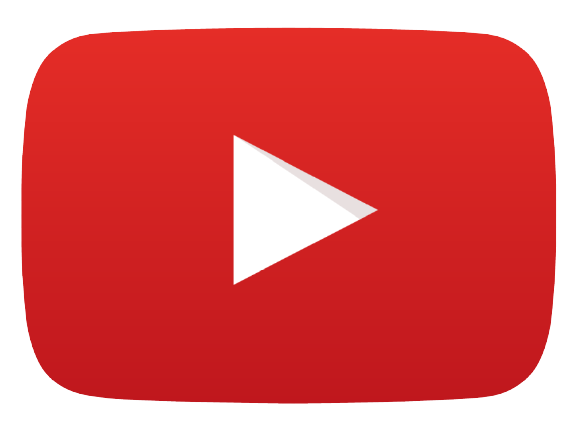




1 Response
[…] Also Read: Pendrive Not Detected-कैसे ठीक करे इस problem को? […]